Crea una scorciatoia da tastiera per accedere rapidamente alla cartella Libreria utente in OS X
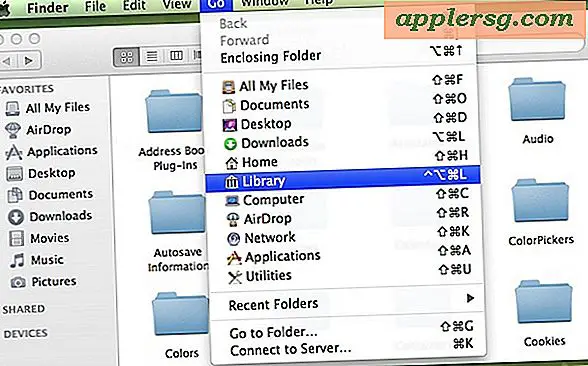
L'utilizzo delle scorciatoie da tastiera è spesso il modo più rapido per navigare nel filesystem in Mac OS X, ma OS X 10.7 Lion, Mountain Lion, 10.9 Mavericks, 10.10 Yosemite e versioni successive non hanno una scorciatoia da tastiera per accedere alla directory della libreria utente per impostazione predefinita .
Ecco come aggiungere la propria combinazione di tasti per aprire immediatamente la cartella ~ / Library:
- Apri le Preferenze di Sistema e fai clic su "Tastiera"
- Fare clic sulla scheda "Tasti di scelta rapida" e quindi fare clic su "Collegamenti alle applicazioni" da sinistra
- Fai clic sull'icona [+] plus per aggiungere una nuova scorciatoia da tastiera, seleziona Finder.app come applicazione, quindi digita "Library" esattamente nella casella "Menu Title"
- Seleziona la casella qui sotto per scegliere una combinazione di tasti, ho scelto Command + Option + Control + L ma puoi scegliere qualcos'altro
- Fai clic su "Aggiungi", quindi torna al desktop di Mac OS X e premi la scorciatoia da tastiera per confermare che la directory Libreria utente si apra

Sebbene ci siano molti modi per accedere alla directory della libreria utente in OS X Lion, trovo che le scorciatoie da tastiera siano le più veloci. È inoltre possibile visualizzare la cartella della libreria in qualsiasi momento nella cartella home dell'utente con l'aiuto di un comando del terminale, che simulerebbe l'impostazione predefinita in Mac OS X 10.6.



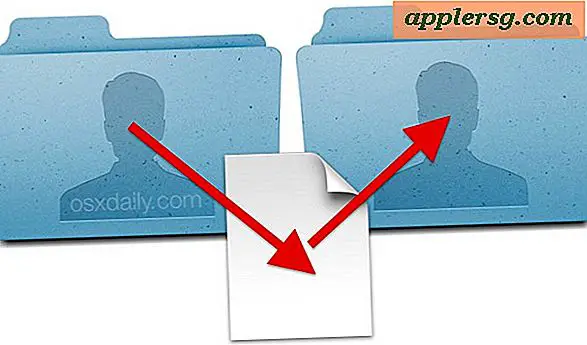








![iOS 6.1.3 rilasciato con correzioni e miglioramenti minori [collegamenti di download]](http://applersg.com/img/ipad/939/ios-6-1-3-released-with-minor-fixes-improvements.jpg)